小程序调试面板
模拟器
模拟器模拟微信小程序在客户端真实的逻辑表现,对于绝大部分的 API 均能够在模拟器上呈现出正确的状态。

自定义编译
点击工具栏中的编译按钮或者使用快捷键 Ctrl(⌘) + B,可以编译当前代码,并自动刷新模拟器。
同时为了帮助开发者调试从不同场景值进入具体的页面,开发者可以添加或选择已有的自定义编译条件进行编译和代码预览(如图)。
注:编译条件跟项目相关,每个项目可以保存自己相关的编译条件

编译异常信息
在预览或上传的过程中,可能会出现编译异常信息。

忽略上传的文件:在项目文件夹下,某些文件可能不是小程序运行所需的,例如 readme 文档、.gitignore 文件等。为了优化大小,在预览和上传的过程中,这些文件将不会被打包。
体积过大的文件:如果勾选了 ES6 转 ES5 或代码压缩的选项,为了优化编译速度,对于某些体积很大的 JS 文件,工具会跳过对这些文件的处理。
自定义预处理

在项目设置页卡,我们提供了以下几个默认的预处理,可以解决大部分的代码文件预处理的问题
- ES6 转 ES5(可以应用于编译、预览、上传),使用 "babel-core": "^6.26.0"
- 上传代码时样式自动补全,使用 "postcss": "^6.0.1"
- 上传代码时自动压缩,使用 "uglify-js": "3.0.27"
对于高级开发者来说,完全可以自己编写自动化构建脚本对代码文件进行预处理,所以我们提供了 启用自定义处理命令 选项 开发者可以指定 编译前/预览前/上传前 需要预处理的命令 开发者工具使用 shell 的方式运行指定的命令,并在控制台中输出命令的执行日志
预处理命令的执行顺序
- 自定义预处理命令
- 默认预处理命令
- 编译/预览/上传
注:
- 编译前预处理命令,需要手动点击 "编译" 按钮,或者使用快捷键编译才能触发。文件修改无法触发该命令。
- Mac 版本的开发者工具无法复用 bash 中的 Path 环境变量。可能需要手动设置系统的 Path 环境变量,才能正常执行命令。
前后台切换
工具栏中前后台切换帮助开发者模拟一些客户端的环境操作。例如当用户从小程序中回到聊天窗口,会触发一个小程序被设置为后台的回调。

调试工具
调试工具分为 7 大功能模块:Wxml、Console、Sources、Network、Appdata、Storage、Sensor、Trace
Wxml panel
Wxml panel 用于帮助开发者开发 wxml 转化后的界面。在这里可以看到真实的页面结构以及结构对应的 wxss 属性,同时可以通过修改对应 wxss 属性,在模拟器中实时看到修改的情况(仅为实时预览,无法保存到文件)。通过调试模块左上角的选择器,还可以快速定位页面中组件对应的 wxml 代码。

Sources panel
Sources panel 用于显示当前项目的脚本文件,同浏览器开发不同,微信小程序框架会对脚本文件进行编译的工作,所以在 Sources panel 中开发者看到的文件是经过处理之后的脚本文件,开发者的代码都会被包裹在 define 函数中,并且对于 Page 代码,在尾部会有 require 的主动调用。

注:当代码运行到断点的时候,整个小程序都停止了,所以模拟器会出现白屏或者无法操作的情况
AppData panel
AppData panel 用于显示当前项目运行时小程序 AppData 具体数据,实时地反映项目数据情况,可以在此处编辑数据,并及时地反馈到界面上。
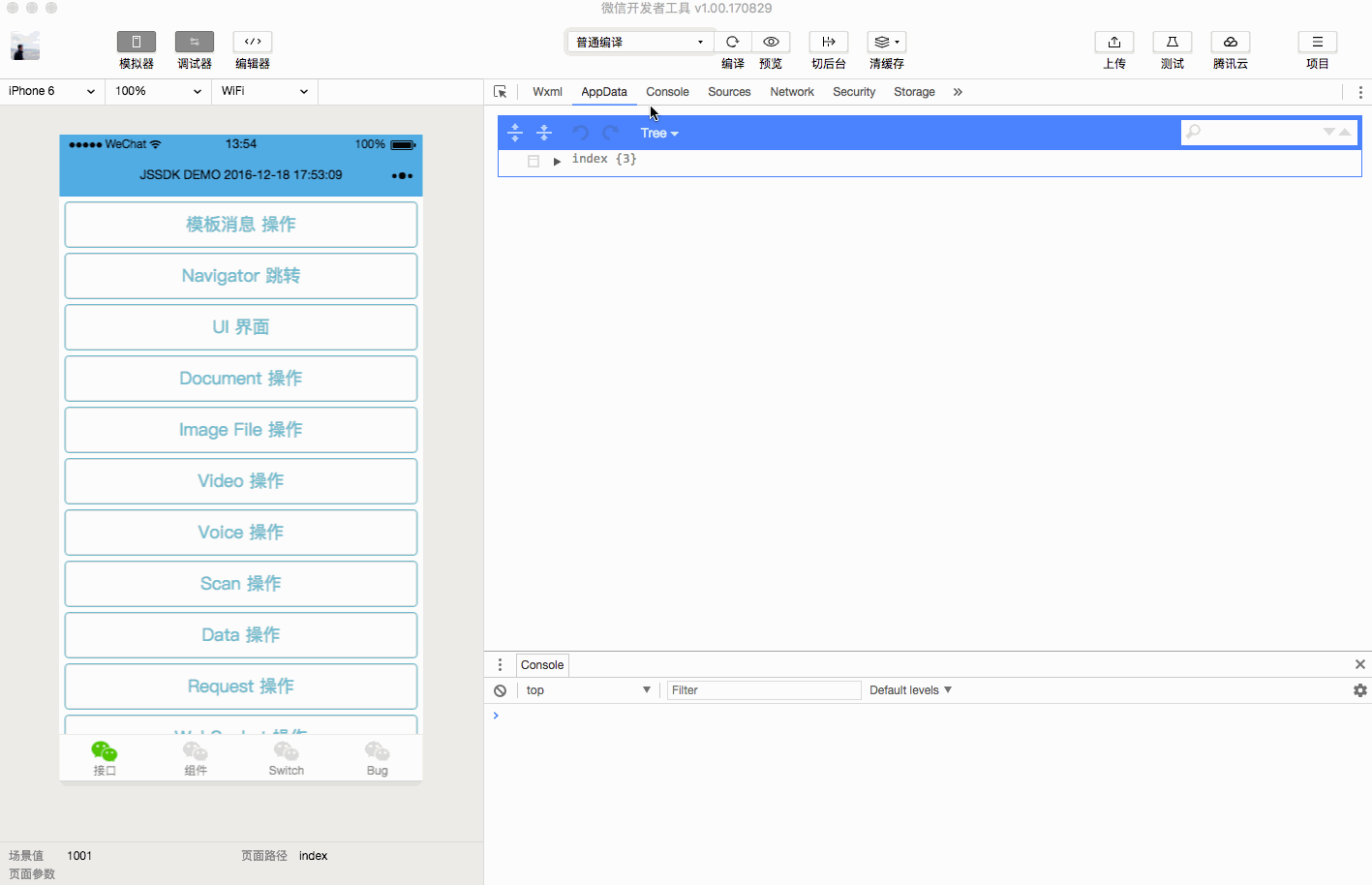
Storage panel
Storage panel 用于显示当前项目使用 wx.setStorage 或者 wx.setStorageSync 后的数据存储情况。
可以直接在 Storage panel 上对数据进行删除(按 delete 键)、新增、修改
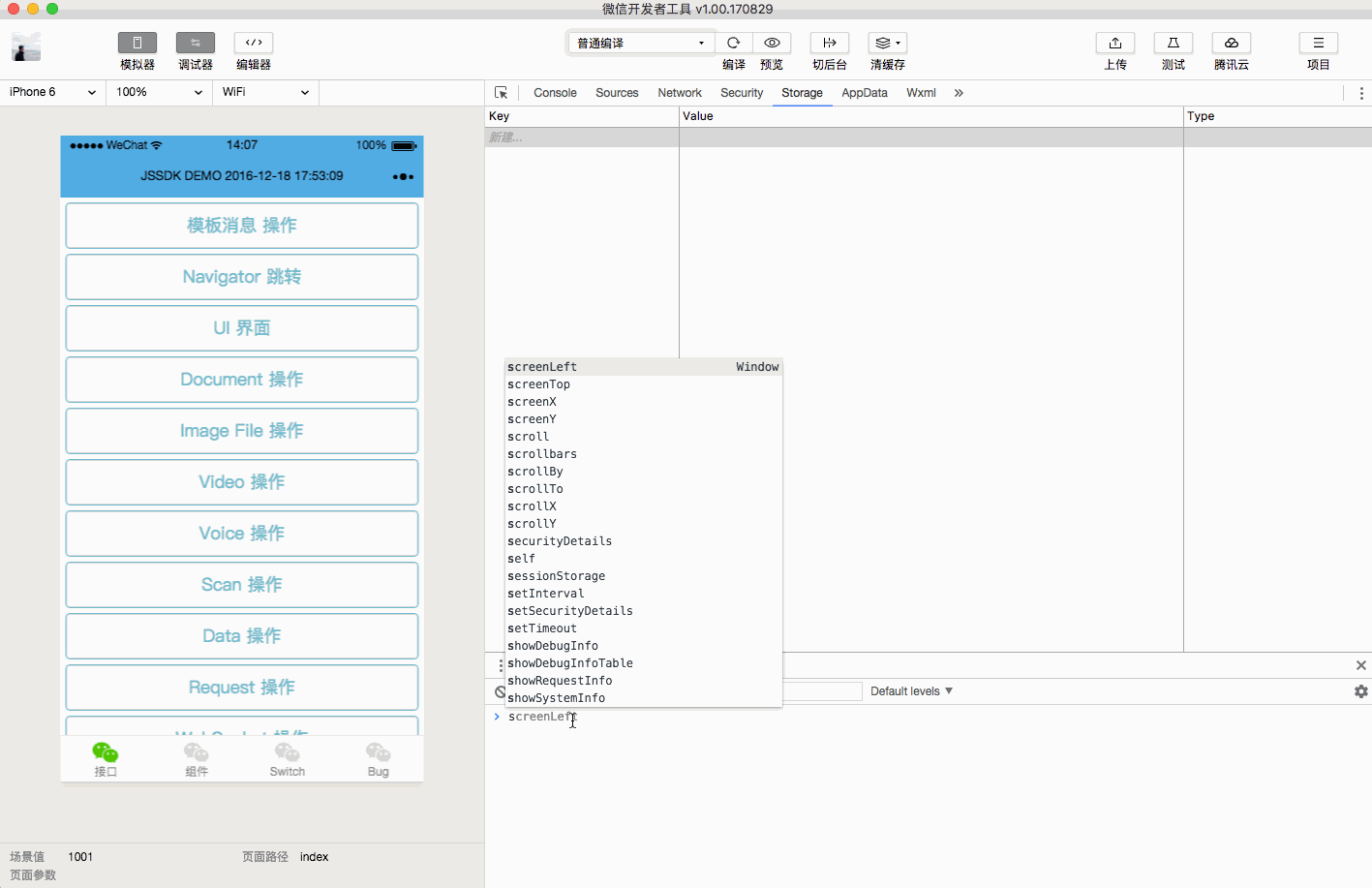
Network panel
Network Panel 用于观察和显示 request 和 socket 的请求情况

注:uploadFile 和 downloadFile 暂时不支持在 Network Panel 中查看
Console panel
Console panel 有两大功能:
- 开发者可以在此输入和调试代码
- 小程序的错误输出,会显示在此处
- 在控制台中可以输入以下命令
build: 编译小程序
preview: 预览
upload: 上传代码
openVendor: 打开基础库所在目录
openToolsLog: 打开工具日志目录
checkProxy(url): 检查指定 url 的代理使用情况
Sensor panel
Sensor panel 有两大功能:
- 开发者可以在这里选择模拟地理位置
- 开发可以在这里模拟移动设备表现,用于调试重力感应 API
自定义数据上报
开发者工具上可以编辑和调试自定义分析的数据上报功能,点击菜单栏中的 “工具 - 自定义分析” 即可弹窗打开自定义分析:

在页面中可以新建、查看或修改事件,在修改事件的页面中编辑完毕后,点击底部的保存并测试按钮将保存当前配置,同时工具将在调试器上提示收到最新配置,并展示配置信息,展示的内容包括事件的 ID 和名称,以及每个动作的触发条件和上报数据:


接着可以在模拟器中操作和触发事件。在模拟器中刷新小程序也将获取该测试配置,除非窗口被关闭。窗口关闭后模拟器不会再收到配置。当事件被触发上报时,工具上会展示上报信息,包括事件 ID、触发页面、触发方式、触发时动作、以及上报的字段值和数据:

同时可以在窗口中点击 “同步结果” 会同步显示上报的数据:

关闭窗口后,配置将全部失效,模拟器不再收到配置并不再触发上报(小程序中使用 wx.reportAnalytics API 进行的数据上报仍会在工具中输出)。 测试成功后,可到小程序后台发布事件配置,即可正式生效收集所定义的事件数据。
自动预览
自动预览可以实现编写小程序时快速预览,免去了每次查看小程序效果时都要扫码或者使用小程序助手的麻烦。只需按下快捷键,保持前台运行的微信即可自动唤出或刷新小程序。
要使用自动预览功能,需要配合 6.6.7 及以上的微信客户端版本。

要开始使用 “自动预览” 功能,可以在打开预览二维码的时候,点击 “自动预览” 标签以切换到自动预览模式。切换到自动预览模式后,只需按下预览快捷键,或者点击浮窗上的 “编译并预览” 按钮,即可触发自动预览。此时工具会上传代码,保持前台运行的微信客户端会自动刷新当前开发的小程序。
当自动预览成功时,工具栏上的预览图标会显示为一个绿勾。如果预览出错,则会显示为一个红色惊叹号,可以点击查看详情。
注意,自动预览功能仅限与登陆开发者工具的同帐号微信使用。如需换回普通预览模式,只需要点击 “扫描二维码预览” 标签即可。
用户可以在快捷键设置里自定义预览快捷键。

Source Map
目前只在 iOS 6.7.2 及以上版本支持
小程序/小游戏在打包时,会将所有 js 代码打包成一个文件,为了便于开发者在手机上调试时定位错误位置,小程序/小游戏提供了 Source Map 支持。
在开发者工具中开启 ES6 转 ES5、代码压缩时,会生成 Source Map 的 .map 文件。开发版小程序中,基础库会使用代码包中的 .map 文件,对 vConsole 中展示的错误信息堆栈进行重新映射(只对开发者代码文件进行)。

如果使用外部的编译脚本对源文件进行处理,只需将对应生成的 Source Map 文件放置在源文件的相同目录下
如:
pages/index.js
pages/index.js.map
app.js
app.js.map
开发者工具会读取、解析 Source Map 文件,并进行将其上传
后续可以在小程序后台的运营中心可以利用上传的 Source Map 文件进行错误分析
- Source Map 文件不计入代码包大小计算。
- line sourcemap 不计入代码包大小计算。
- 开发版代码包中由于包含了
.map文件,实际代码包大小会比体验版和正式版大。
vConsole
在真机上,如果想要查看 console API 输出的日志内容和额外的调试信息,需要在点击屏幕右上角的按钮打开的菜单里选择「打开调试」。此时小程序/小游戏会退出,重新打开后会右下角会出现一个 vConsole 按钮。点击 vConsole 按钮可以打开日志面板。
小程序和小游戏的 vConsole 展示内容会有一定差别,下图左边是小程序 vConsole,右边是小游戏 vConsole


vConsole 使用说明
由于实现机制的限制,开发者调用 console API 打印的日志内容,是转换成 JSON 字符串后传输给 vConsole的,导致 vConsole 中展示的内容会有一些限制:
- 除了
Number、String、Boolean、null外,其他类型都会被作为Object处理展示,打印对象及原型链中的 Enumerable 属性。 -
Infinity和NaN会显示为null。 -
undefined、ArrayBuffer、Function类型无法显示 - 无法打印存在循环引用的对象
let a = {}
a.b = a console.log(a) // 2.3.2 以下版本,会打印 `An object width circular reference can't be logged`
针对上述问题,小程序/小游戏在使用 vConsole 时做了一些处理
- 2.3.2 及以上版本,支持打印循环引用对象。循环引用的对象属性会显示引用路径,
@表示对象本身。
const circular = { x: {}, c: {} } circular.x = [{ promise: Promise.resolve() }] circular.a = circular circular.c.x0 = circular.x[0] console.log(circular) // "{a: '<Circular: @>', c: {x0: '<Circular: @.x[0]>'}, x: [{promise: '<Promise>'}]}"
- 2.3.1 及以上版本,支持展示所有类型的数据。基础库会对日志内容进行一次转换,经过转换的内容会使用
<>包裹。如:
<Function: func><Undefined><Infinity><Map: size=0><ArrayBuffer: byteLength=10>- ...
- 2.2.3 ~ 2.3.0 版本中,可以展示
ArrayBuffer和Function类型,undefined会被打印为字符串'undefined'
注:尽量避免在非调试情景下打印结构过于复杂或内容过长的日志内容(如游戏引擎中的精灵或材质对象等),可能会带来额外耗时。
Source Map
目前只在 iOS 6.7.2 及以上版本支持
小程序/小游戏在打包时,会将所有 js 代码打包成一个文件,为了便于开发者在手机上调试时定位错误位置,小程序/小游戏提供了 Source Map 支持。
在开发者工具中开启 ES6 转 ES5、代码压缩时,会生成 Source Map 的 .map 文件。开发版小程序中,基础库会使用代码包中的 .map 文件,对 vConsole 中展示的错误信息堆栈进行重新映射(只对开发者代码文件进行)。

如果使用外部的编译脚本对源文件进行处理,只需将对应生成的 Source Map 文件放置在源文件的相同目录下
如:
pages/index.js
pages/index.js.map
app.js
app.js.map开发者工具会读取、解析 Source Map 文件,并进行将其上传
后续可以在小程序后台的运营中心可以利用上传的 Source Map 文件进行错误分析
- Source Map 文件不计入代码包大小计算。
- 开发版代码包中由于包含了
.map文件,实际代码包大小会比体验版和正式版大。
真机调试
真机远程调试功能可以实现直接利用开发者工具,通过网络连接,对手机上运行的小程序进行调试,帮助开发者更好的定位和查找在手机上出现的问题。详见开发工具文档 真机调试























